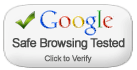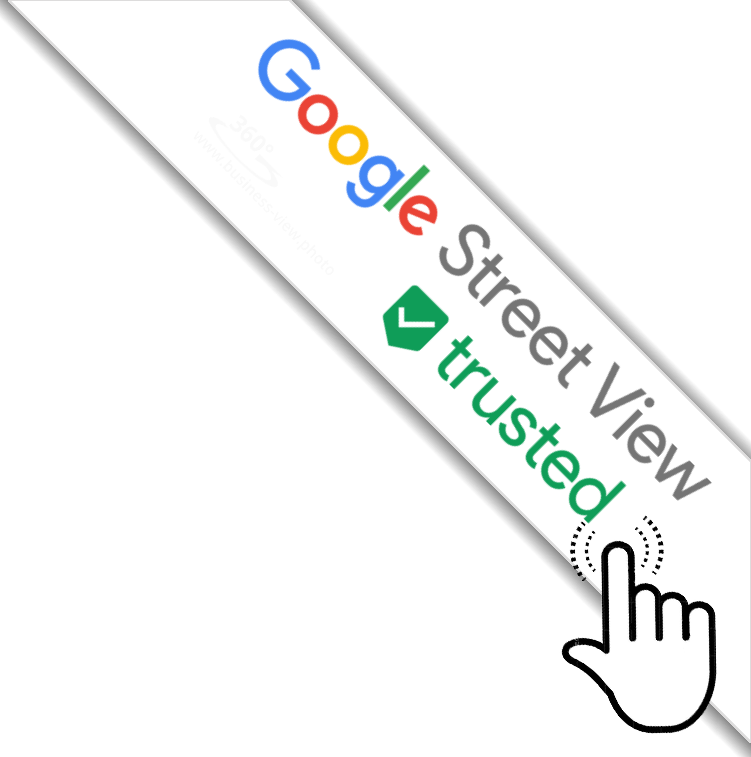Bezugnehmend auf einen Kommentar vom Dezember 2017 in unserer Anleitung Google Street View – von innen ansehen, selbst erstellen! „Statt einer DSLR kann man auch eine Action Kamera verwenden!”, haben wir nun eine Action Cam, mit Panoramakopf getestet!
Google Street View 360° Panoramaaufnahmen, mit Action Cam selbst erstellen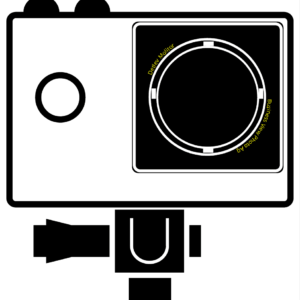
Benötigte Ausrüstung: Stativ, Panoramakopf (Nodalpunktadapter), Action Cam, Stitching Software, Foto Bearbeitungssoftware, Google Street View oder Mapillary
- Fotos mit Action Cam, nach Herstellervorgaben des Panoramakopfes aufnehmen, am besten in HDR oder RAW. 4x nach Oben, 4x nach Unten – also insgesamt 8 Bilder.
- Fotos am Computer, mittels Stiching Software zu einem Panoramabild zusammenfügen.
- Fotos, ggf. mit Foto Software, z.B. Gimp (OpenSource) Nachbearbeiten. Gesichter & Kennzeichen unkenntlich machen.
- Panoramabilder nach Google, Mapillary oder/und Facebook hochladen.
Genutzte Ausrüstungsgegenstände
- Kamera & Zubehöhr:
- GoPRO HERO6 Black
- SANDISK Extreme Pro 32 GB
- Stativ, mit Kugelkopf – zum besseren ausrichten
- Kamera Einstellungen: (zwei Aufnahmeserien, a
- Einzelbild, Sichtfeld (FOV) Weit, HDR (High Dynamic Range)
- Einzelbild, Sichtfeld (FOV) Weit, RAW (Rohdaten-Format)
- Panoramakopf (Nodaladapter):
- Software: (Kostenlos, beachtet die Lizenzbestimmungen)
- Adobe DNG Konverter, für die RAW Dateien
- Stiching Software Hugin, für das zusammensetzen der Panoramen
- Lens Settings: Full frame fisheye (Focal lenght 15mm / Crop Faktor 1x)
- Gimp 2, Retusche und Unkenntlichmachung für Datenschutz.
Das Ergebnis 11504 x 5752 Pixel, mit der GoPro 6, was ca. 64 MP entspricht, also Full HD Auflösung für das Panorama.
Erklärung zur Panorama Testaufnahme
- Eine helle Wand, von der Sonne angestrahlt
- Bambus Rollo, um evtl Stiching Fehler besser zu sehen
- Relativ Dunkler Innenraum, um Beleuchtungsunterschiede festzustellen
- Holz, Kunststoff, Wasser, Blätter, Schatten, Wand um natürliche Farben darzustellen
- Nadir nicht bearbeitet, um die Störenden Effekte zu sehen
Vorteile Panoramafoto mit Action Cam
(1) Der Preis der kompletten Ausrüstung ist unschlagbar, eine Action Cam für 200,00, ein Stativ 80,00, ein Panoramakopf (Nodaladapter) 60,00, Speicherkarte und ein Handheld (SmartPhone / Tablett) für die Fernsteuerung der ActionCam.
(2) Ein großer Vorteil gegenüber der 360° Fertig-Kameras (Ritsch-Ratsch-Klick) liegt darin, das man bei den Panorama Aufnahmen an der Kamera stehen bleiben kann (wenn man nicht mit ins Bild möchte), und nicht “Blind” Fotografieren muss. Siehe hierzu auch Virtuelle Realität – Test 360 Grad Kameras
(3) Die effektive Panoramabildauflösung ist bedeutend höher. Siehe hierzu auch Virtuelle Realität – Test 360 Grad Kameras
(4) Vorteil gegenüber dem Smartphone Panorama es müssen bedeutend weniger Bilder aufgenommen werden, desweiteren ist durch das Stativ eine bessere / ruhigere Bildaufnahme möglich.
Nachteile Panoramafoto mit Action Cam
(1) Die Einstellmöglichkeiten sind bei einer ActionCam, gegenüber einer System- oder Spiegelreflexkamera eingeschränkt, insbesondere im Bereich HDR und Belichtungsmessung.
(2) Da der Bildwinkel (Blickwinkel) der Kamera kleiner als bei einem Fisheye Objektiv ist, werden bei Homogenen Flächen (z.B. Flur mit Rauhfaser) schwer Control Points bei Stichen gefunden.
(3) Stiching mit einer Software, wie oben beschrieben, zum Beispiel mit Hugin ist nicht für jeden etwas, und benötigt eine Einarbeitszeit.
(4) Ohne Stativ, aus der Hand funktioniert es nicht, wie zum Beispiel bei einer 360 Grad Standalone Kamera.
Fazit und Zusammenfassung
Für unterwegs, das Urlaubsfoto, das Panorama der Gipfelstürmer, der See im Morgengrauen Optimal. Auch für den kleinen Rundgang zu empfehlen.
Ein Professioneller Google Street View Rundgang, von innen ansehen, ist Werbung für Geschäftsleute, Büros, Einzelhandel und Ärzte und sollte nicht nur von einem Profi aufgenommen werden, sondern auch die Weiterverarbeitung nicht nur unter Datenschutz Diskussionen Google Street View – Datenschutz von Fall zu Fall sollte vom Fachmann gemacht werden!